Degoo là dịch vụ lưu trữ khá lâu đời được rất nhiều người dùng yêu thích bởi tính đơn giản, dung lượng lưu trữ lớn, hỗ trợ nhiều nền tảng,… Trong bài viết này, TNS xin giới thiệu qua cách sử dụng Degoo cho những bạn lần đầu biết đến và đang tìm kiếm một nơi lưu trữ mới.
I. Đăng ký:
Sử dụng Degoo, bạn phải đăng ký tài khoản và nhận ngay 200 GB dung lượng lưu trữ miễn phí. Trong đó, bạn có thể mở rộng không gian lưu trữ lên đến 500 GB bằng cách xem video quảng cáo, kết nối Dropbox, giới thiệu Degoo đến bạn bè,… Degoo hỗ trợ sao lưu tự động, mã hóa file theo chuẩn AES 256-bit, cùng nhiều chức năng hữu ích khác.

Để đăng ký tài khoản, bạn mở trình duyệt và truy cập vào https://degoo.com/. Thao tác đăng ký vô cùng gọn, bạn chỉ cần nhập địa chỉ email và mật khẩu > bấm Create my account. Hoặc bạn có thể sử dụng tài khoản Google để đăng nhập, bấm Log in > Sign in with Google.
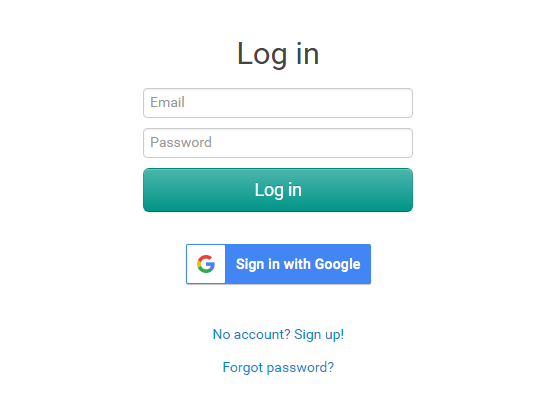
Degoo hoạt động trên ứng dụng di động (Android, iOS) và phần mềm máy tính (Windows, Mac) và không hỗ trợ quản lý dữ liệu từ trang chủ (chủ yếu chỉnh sửa thông tin tài khoản, chia sẻ file tạm thời). Cho nên, bạn cài đặt Degoo cho thiết bị của mình theo các đường link tải bên dưới.
iOS: Tương thích iOS 10.0 trở lên. Dung lượng 97 MB.
Android: Tương thích Android 4.0.3 trở lên. Dung lượng 15,8 MB.
Windows: Tải tại đây. Tương thích Windows XP trở lên. Dung lượng 1 MB.
Mac OS X: Tải tại đây. Dung lượng 46 MB.
II. Sử dụng:
Cách sử dụng trên Android và iOS là giống nhau, phiên bản máy tính tập trung việc sao lưu/download tập tin.
1. Trên di động:
Vào ứng dụng, bạn tiến hành đăng nhập hay đăng ký nếu chưa có tài khoản. Sau đó, bạn cấp phép cho Degoo quyền truy cập ảnh, phương tiện trên thiết bị phục vụ việc sử dụng.
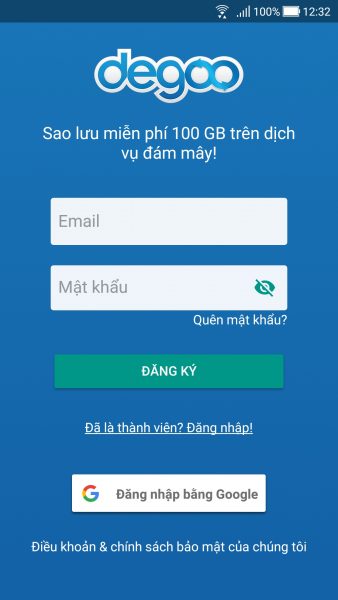
Degoo hỗ trợ nhiều ngôn ngữ trong đó có tiếng Việt nên việc sử dụng càng dễ dàng hơn. Trên giao diện xuất hiện đầu tiên, Degoo yêu cầu bạn chọn mục sao lưu trên hệ thống bao gồm: Ảnh, Tài liệu, Video, Âm nhạc.

Đây là những thư mục file của hệ thống, bạn muốn sao lưu thì kéo nút chấm tròn trắng sang bên phải. Degoo sẽ upload và tự động sao lưu các file mới thêm vào. Riêng file trong thư mục sao lưu, Degoo sẽ giữ lại tập tin trên dịch vụ dù bạn đã xóa chúng trên thiết bị. Nếu chỉ muốn tải lên từng file riêng lẻ, bạn bấm Thêm các tệp để thực hiện.

– Dòng tin của tôi: Để theo dõi tiến trình upload, bấm Hiển thị tiến trình sao lưu hay chọn Dòng tin của tôi trong thanh trình đơn bên trái. Giao diện Dòng tin của tôi, nơi hiển thị những file mới tải lên hay những tập tin trên thiết bị và đang lưu trữ trên dịch vụ. Bạn có thể mở xem, chia sẻ hay chỉnh sửa ảnh thông qua ứng dụng Degoo Photo Editor.

– Tệp của tôi: Bạn mở mục này để quản lý các file lưu trữ trên dịch vụ. Nó bao gồm nhiều thư mục, trong đó Top secret (tính năng nâng cao) là phân vùng bảo mật riêng tư có khả năng mã hóa để bảo vệ file. Để tạo thư mục mới, bấm nút ba chấm Tất cả Tệp > Tạo thư mục.

Để upload tập tin, bạn có hai cách:
+ Bấm nút dấu cộng, chọn file/thư mục mong muốn để tải lên từ ứng dụng. File sẽ lưu trong thư mục bạn thực hiện. File sao lưu trên ứng dụng được mã hóa theo chuẩn AES 256-bit.
+ Chọn file trong ứng dụng quản lý tập tin hệ thống, bấm Share > Thêm vào Degoo. File sẽ lưu trong thư mục cùng tên chứa tập tin.
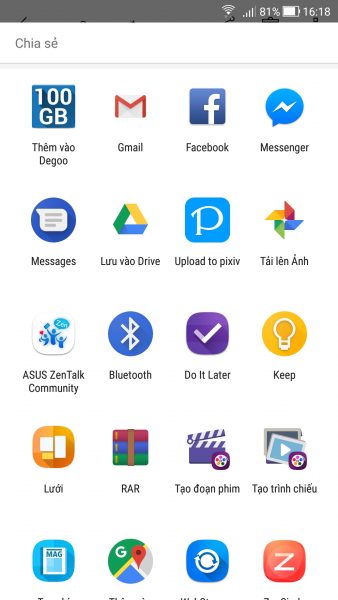
Thông thường, các file tải lên từ thiết bị sẽ lưu trong Tất cả tệp > Storage > Emulated > 0. Hoặc nhanh hơn, bạn truy cập theo định dạng của file trong thư mục tương ứng.
Để download, bạn bấm nút ba chấm của file > Bắt đầu tải về hoặc mở file > bấm nút biểu tượng download > chọn vị trí lưu > Bắt đầu tải về. Mặc định, file sẽ lưu trong thư mục Download của hệ thống.

Degoo hỗ trợ mở phát một số định dạng tập tin phổ biến và không hỗ trợ phục hồi file xóa từ ứng dụng. Riêng file từ các thư mục hệ thống hỗ trợ sao lưu, Degoo vẫn giữ lại dù bạn có xóa trên thiết bị.
– Tối đa hóa bộ nhớ ảnh: Tính năng nén ảnh giúp tối ưu bộ nhớ lưu trữ thiết bị và bạn có thể xem ảnh gốc trên Degoo. Đây là tính năng nâng cao, bạn phải trả phí để sử dụng.
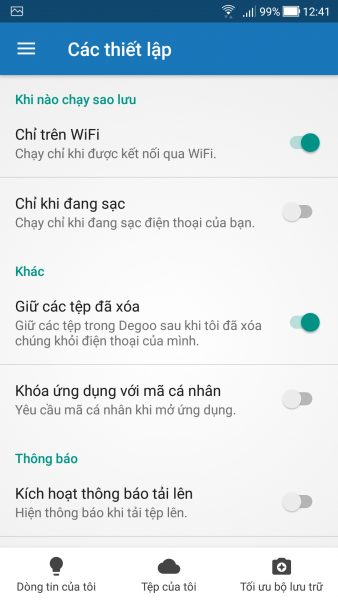
– Các thiết lập: Bạn có thể thiết lập điều kiện khi sao lưu, cài đặt mã PIN bảo vệ, kích hoạt thông báo khi tải lên. Nếu bạn không muốn giữ file trong thư mục sao lưu sau khi xóa trên thiết bị thì tắt Giữ các tệp đã xóa.

Lưu ý: Nếu chia sẻ file, bạn có thể quản lý những file/thư mục đã chia sẻ trong Gửi Tệp. Bạn có thể nhập file vào lại Degoo hay chia sẻ người khác.
#Cách tăng dung lượng lưu trữ:
Bạn có thể mở rông không gian lưu trữ cho tài khoản bằng các cách sau.
– Xem video, cài ứng dụng: Với mỗi video quảng cáo xem xong, bạn được cộng thêm 1 GB dung lượng. Bạn vào Dòng tin của tôi > bấm Xem video để xem video quảng cáo và nhận thưởng. Nếu cài đặt app theo yêu cầu thì dung lượng tặng hậu hĩnh hơn, bạn bấm Show more offers để xem. Kết nối Dropbox, bạn cũng được tặng 1 GB, bấm tên tài khoản trong thanh trình đơn để thực hiện.

– Giới thiệu Degoo với bạn bè: Bạn sẽ có ngay 3 GB dung lượng mới nếu bạn bè đăng ký sử dụng từ liên kết giới thiệu. Mở trình đơn > Mời bạn bè và chọn hình thức giới thiệu: email hay các hình thức tùy chọn.

2. Trên máy tính:
Phiên bản Degoo trên máy tính chức năng đơn giản, chủ yếu hỗ trợ sao lưu, download tập tin. Mở Degoo, bạn đăng nhập hay đăng ký tài khoản. Giao diện phần mềm gồm ba thẻ:
– Choose what to backup: Cho phép sao lưu thư mục file bạn chọn trên máy tính vào Degoo. Bấm Add folder to backup > chọn thư mục > Add folder to backup. Nếu không muốn sao lưu nữa, bấm chọn thư mục > Remove from backup.
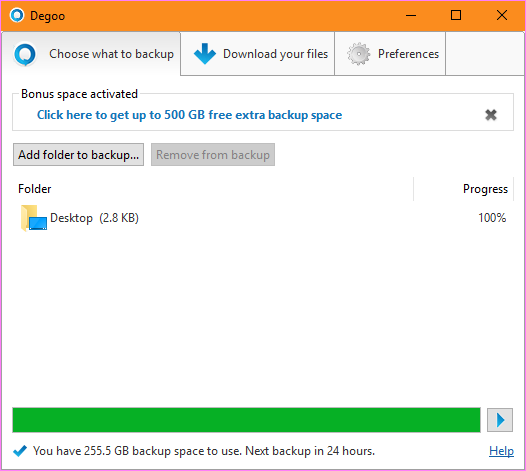
– Download your files: Cho phép tải file lưu trữ trên tài khoản Degoo vào máy tính. Bấm Start new recover để mở giao diện Select file or folder to recovery. Bạn sẽ nhìn thấy tên thiết bị Android/iOS, bấm vào storage để chọn file > bấm Start Download.

Tập tin sẽ lưu trong thư mục C:\Users\tên tài khoản máy tính\Degoo\Recovery [thời gian download]. Bạn có thể thay đổi thư mục lưu bằng cách bấm Change.
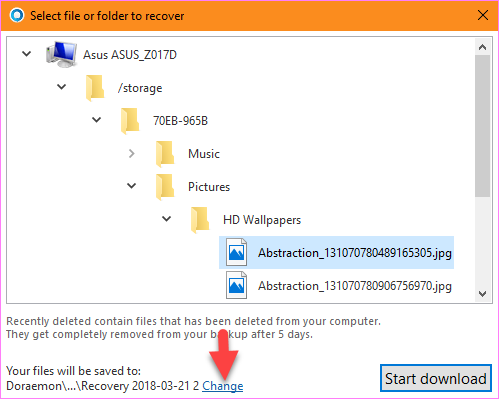
– Preferences: Bạn có thể theo dõi dung lượng tài khoản, hủy liên kết Degoo trên máy tính (Unlink). Mặc định, Degoo cũng giữ file sao lưu trên tài khoản dù bạn có xóa từ máy tính. Nếu muốn tắt chức năng này thì bỏ chọn Keep files in Degoo after I’ve delete them from my computer.

Lưu ý: Tài khoản người dùng thông thường (Free) có một số giới hạn như sau.
– Chịu quảng cáo trên ứng dụng.
– Tính năng bị hạn chế (nén ảnh, Top secret).
– Giới hạn thiết bị desktop kết nối trên một tài khoản.
– File sẽ bị xóa nếu tài khoản không hoạt động trong 84 ngày.


